Skype is al lang een app die zichzelf speciaal heeft gemaakt door het algemene begrip te negeren dat het X-pictogram in de rechterbovenhoek van een venster de app sluit. Historisch gezien heeft Skype zichzelf in plaats daarvan geminimaliseerd naar het systeemvak in de rechterbenedenhoek van uw monitor. Dit kan enigszins frustrerend zijn voor mensen die denken dat ze Skype hebben gesloten en daarom offline zijn, maar een telefoontje of bericht krijgen van iemand die ze online heeft gezien.
Skype heeft deze functionaliteit jarenlang behouden, waardoor gebruikers met de rechtermuisknop op het item in het systeemvak moeten klikken of een in-app-menu moeten doorlopen om de app daadwerkelijk te sluiten. Gelukkig voor gebruikers die dit gedrag bijzonder vervelend en aanmatigend vinden; Microsoft heeft nu in ieder geval de mogelijkheid toegevoegd om dit gedrag uit te schakelen als je het niet leuk vindt, hoewel het nog steeds standaard is ingeschakeld.
Hoe u Skype instelt om te sluiten wanneer u op het X-pictogram klikt
Om de instellingen van Skype te configureren, moet u eerst de app openen. Zodra u zich op het hoofdscherm bevindt, klikt u op het pictogram met drie stippen in de linkerbovenhoek, net rechts van uw naam en pictogram, en klikt u vervolgens op "Instellingen".
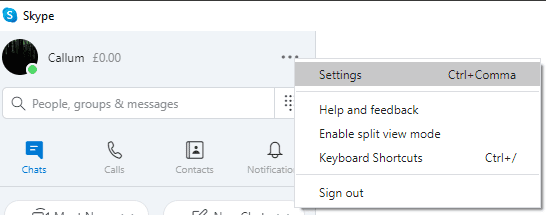
Schakel over naar het tabblad "Algemeen" aan de linkerkant van het venster Instellingen en klik vervolgens op de schuifregelaar "Bij sluiten, Skype actief houden", zodat deze is ingesteld op de positie "Uit". Als u deze instelling op "Uit" zet, wordt Skype correct gesloten wanneer u op de X-knop klikt, zoals u van elke andere app zou verwachten.
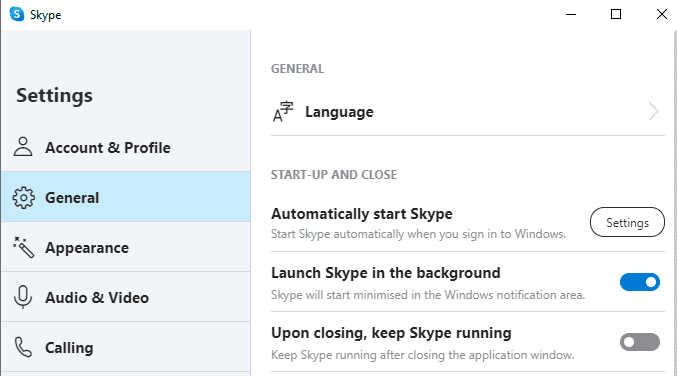
U hoeft geen wijzigingen op te slaan, aangezien alle wijzigingen in de Skype-instellingen onmiddellijk worden toegepast. U kunt controleren of Skype nu goed sluit door op het X-pictogram te klikken. Als het Skype-pictogram niet in het systeemvak verschijnt, kunt u erop vertrouwen dat u het volledig hebt gesloten.
Tip: Als het pictogram nog steeds wordt weergegeven, beweeg dan uw muis erover en kijk of het verdwijnt. Soms verdwijnen de pictogrammen pas als de muis eroverheen beweegt, zelfs als de betreffende toepassing is gesloten.